8 dicas para fazer uma apresentação eficaz
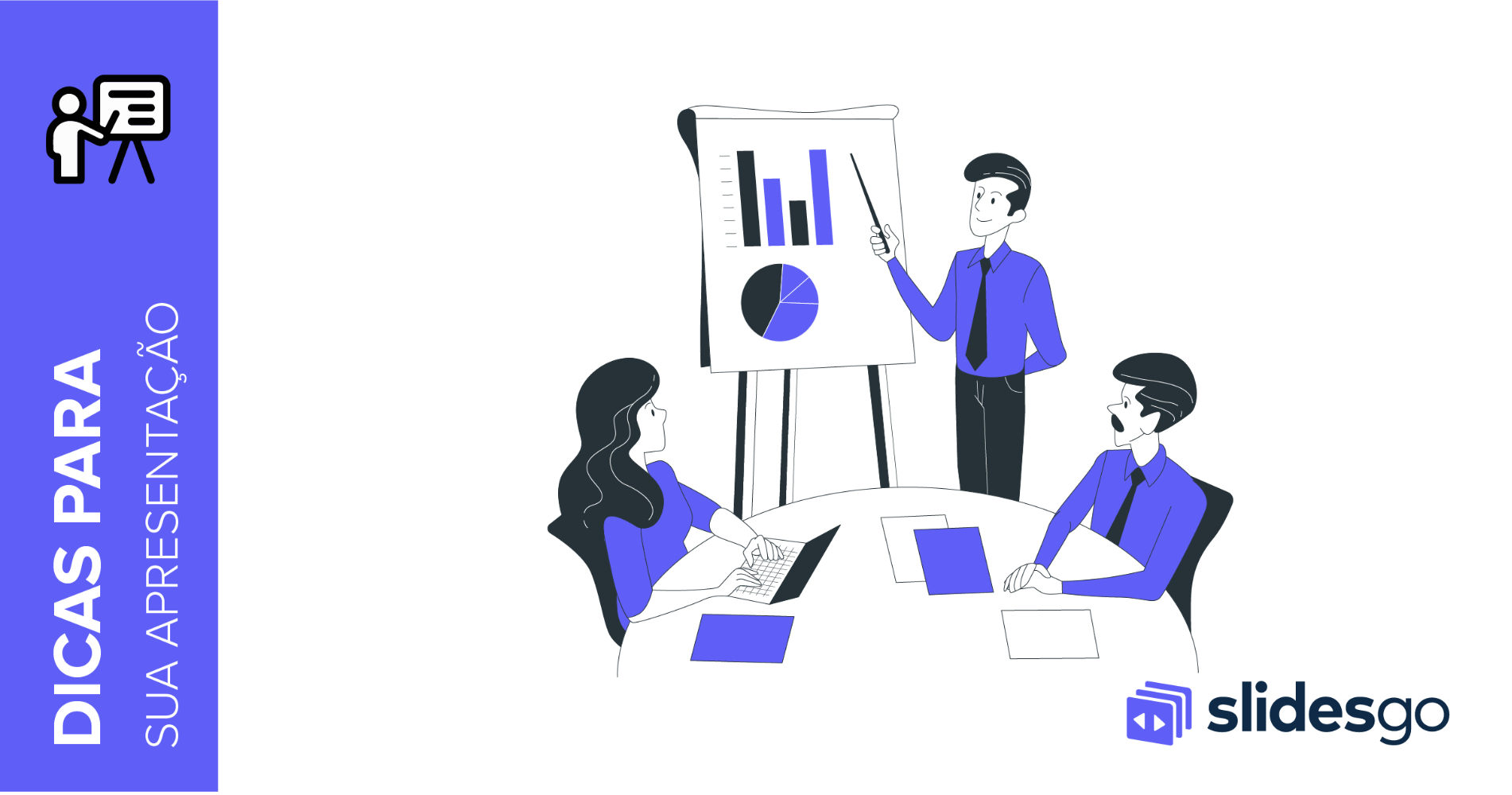
Dar uma palestra diante do público para explicar um projeto, uma ideia ou uma tese não é fácil, mas também não deveria ser uma experiência ruim. Com estas dicas, você aprenderá a fazer uma boa apresentação com o PowerPoint ou Google Slides, para deixá-la ainda mais dinâmica e cativar o público.
Resuma e estruture suas informações
A apresentação é uma ajuda visual que complementa seu discurso, então, você não deve escrevê-lo inteiro nos slides, pois o mais provável é que ninguém leia. Aliás, colocar muito texto não é nada atraente para seu público. O melhor é deixar tudo o mais simples possível.
Para resumir seu texto, tente incluir apenas conceitos ou palavras-chave em forma de listas.
Conecte-se com seu público
Conheça seu público e adapte a apresentação para ele. Tente usar o tom correto para cada ocasião. Por exemplo, se estiver defendendo uma tese ou dissertação, escolha um tom mais formal. Por outro lado, se estiver apresentando um trabalho para seus colegas de classe, pode ser um modelo mais dinâmico e divertido.
Você pode experimentar técnicas narrativas, como contar histórias, que poderia ajudar a explicar o trabalho de uma maneira mais entretida para o público.
Adapte o texto
Já dissemos que você não deve colocar muito texto, porém, o que você incluir deve ser legível com uma rápida olhada. Então, recomendamos fontes grandes.
Use fontes adequadas ao seu tema. Por exemplo, se estiver fazendo uma apresentação para atrair novos investidores, use uma tipografia mais formal. Agora, se sua apresentação for para crianças, procure algo mais divertido.
Tente não usar mais de três fontes diferentes. Lembre-se de que as tipografias sem serifa são mais adequadas para telas digitais. Se precisar usar uma fonte serifada, tente usá-la apenas quando precisar de um contraste marcante na apresentação.
Escolha cores adequadas ao tema
Tal como a tipografia, as cores devem adaptar-se ao tema, ao tom e ao público. Aliás, cada cor transmite conceitos ou emoções diferentes. Você encontrará várias paletas de cores criadas por outras pessoas online, que podem ser úteis para você.
As cores também ajudam a distribuir o conteúdo e deixar sua mensagem mais atraente e harmoniosa.
Use gráficos para mostrar dados numéricos
Se você vai apresentar dados numéricos, nada como usar gráficos. Novamente, recomendamos usar cores para diferenciar e comparar os dados.
Escolha um tamanho razoável que permite ao público entender tudo sem precisar de legendas ou textos de descrição. Existem diferentes tipos de gráficos: de linha, colunas, barra, área, pizza...
Inclua linhas do tempo na apresentação
Outra ferramenta essencial para apresentar seu trabalho são as linhas do tempo – infográficos desenhados para mostrar dados ao longo de um período específico.
Durante sua apresentação, esses elementos gráficos podem ajudar a representar a evolução da sua ideia, do seu produto ou diferentes estágios do planejamento.
Escolha imagens relevantes para sua apresentação
É importantíssimo selecionar as imagens certas para sua apresentação. Geralmente dizemos que uma imagem vale mais que mil palavras e é verdade que as imagens ajudam a reforçar conceitos e são a ferramenta mais eficaz para causar impacto no público.
Assegure-se de que todas as imagens que você usa têm um estilo em comum. Tente encontrar imagens de qualidade, com um tamanho razoável, e descarte as que aparecem muito pixeladas na tela. Use a criatividade e não se conforme com as coisas mais comuns. Evite usar as imagens que todo o mundo usa e aposte na originalidade. Você pode procurar nos bancos de dados de imagens gratuitas, como o Freepik, que contém milhares de imagens de qualidade que você pode usar para transmitir sua informação.
Anime sua apresentação
As animações podem fazer partes do texto aparecerem na tela em momentos diferentes, assim, você pode aproveitar isso para organizar suas ideias.
Além disso, adicionar transições entre slides deixa a palestra mais dinâmica, destaca seus argumentos principais e chama a atenção do público. Use animações simples e tente não colocá-las depois de cada slide, senão, o resultado será exatamente o contrário: seu público se cansará. Por exemplo, para comparar duas informações importantes ou para apresentar um novo produto da marca, alguns efeitos legais que você poderia experimentar são o Flutuar para dentro, Aparecer ou Zoom.
Por último, você deve lembrar que nada disso funcionará a não ser que você acredite na sua mensagem. Isso é o mais importante para você ter sucesso e transmitir suas ideias.
Você achou este artigo útil?
Tutoriais relacionados
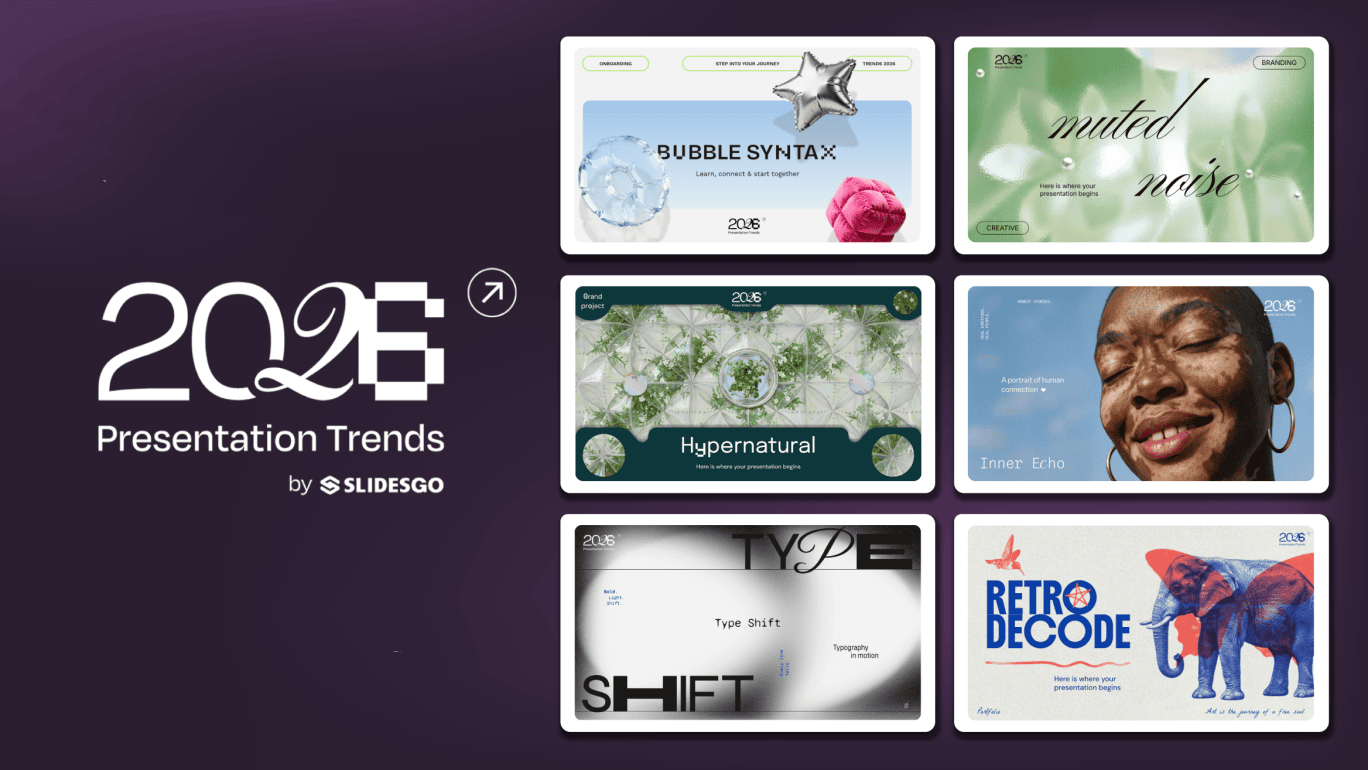
Tendências de design para apresentações em 2026: 10 estilos que moldarão seus slides
Em 2026, as apresentações deixam de ser apenas apoio visual: elas se transformam em experiências claras, humanas e cheias de intenção. A tipografia assume o protagonismo, as formas ficam mais suaves e as cores ajudam a recuperar o foco no que realmente importa. Dados e histórias não são apenas exibidos, mas apresentados de maneira natural e cuidadosa. A forma como apresentamos está mudando. As sequências rígidas e lineares estão ficando para trás. A nova era é feita de participação, empatia e clareza, sem abrir mão da conexão. Dez tendências já estão abrindo caminho, cada uma com sua energia própria.Quando quiser dar...

Ideias criativas para uma noite de PowerPoint
Você quer ser a estrela da sua próxima noite de PowerPoint? Com as ideias certas e uma pitada de criatividade, você pode transformar qualquer tópico em uma experiência empolgante e divertida para todos. Se você estiver preparando uma noite de jogos, um desafio de classe ou uma sessão de formação de equipes, este guia será sua arma secreta. Nele, você encontrará temas interessantes para a sua noite de PowerPoint, modelos prontos para usar, criação de modelos com o Criador de apresentações e dicas para ter sucesso. Você aprenderá a escolher tópicos que impressionam, criar slides que hipnotizam e fazer apresentações inesquecíveis. Tudo...

Guia rápido: Os melhores prompts para criar apresentações poderosas
Você já olhou para um slide em branco e não sabia como transmitir sua mensagem de forma eficaz? Isso já aconteceu com muitas pessoas. No entanto, graças ao Criador de apresentações com IA, você tem uma solução. Ainda assim, cada vez mais pessoas, inclusive professores e profissionais de todos os tipos, estão fazendo a seguinte pergunta: quais são os melhores prompts para criar apresentações?Este guia mostrará a você exatamente como usar os prompts de forma inteligente para obter slides exclusivos com potencial de contar histórias. Dessa forma, você gastará menos tempo projetando e mais tempo se conectando com seu público. Neste...
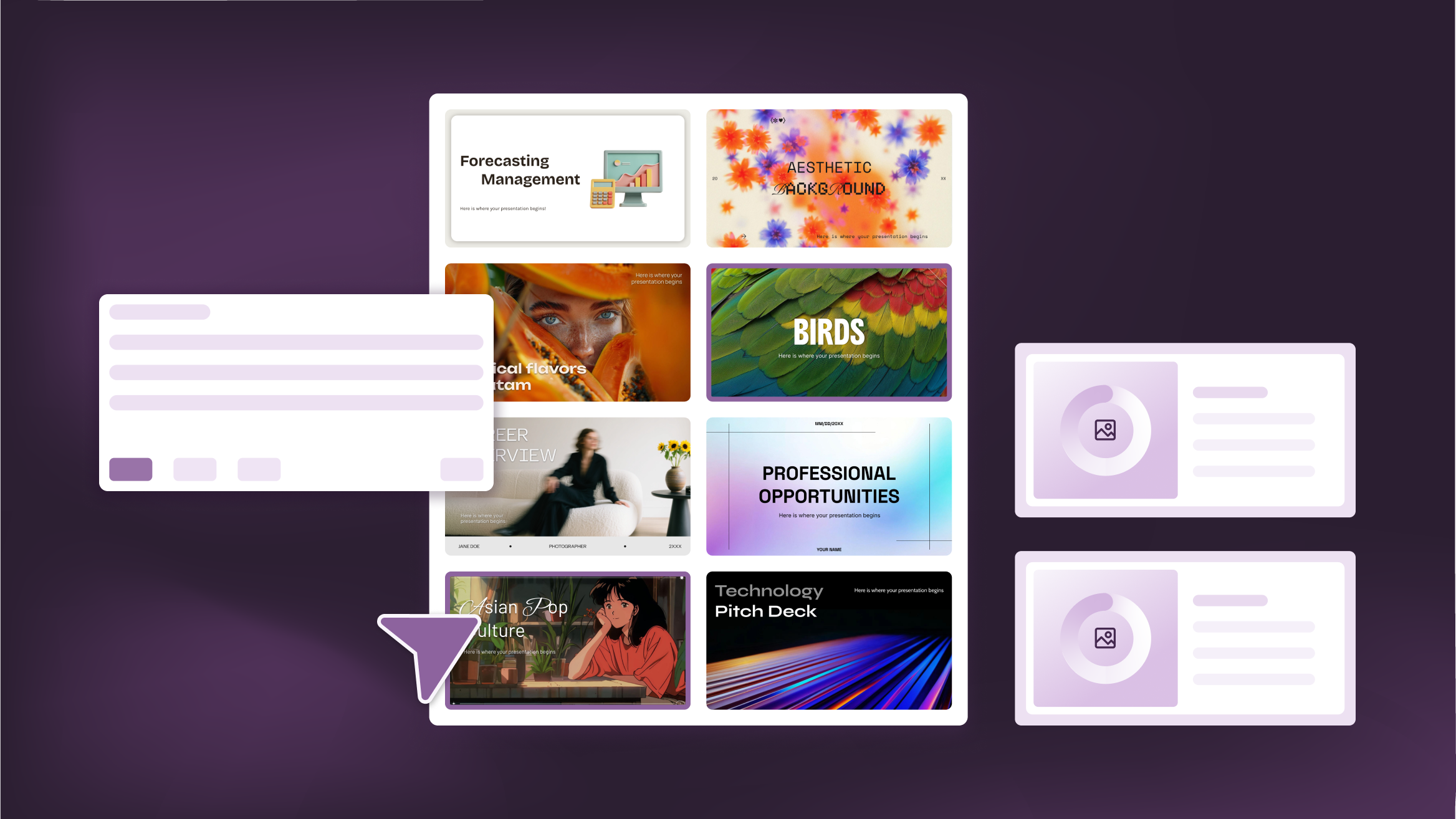
Como personalizar suas apresentações com as ferramentas de IA do Slidesgo
Você tem algo para contar, mas não consegue dar o seu toque pessoal? Se você estiver dando uma aula, elaborando um discurso de vendas ou compartilhando sua pesquisa, o criador de apresentações atualizado do Slidesgo coloca mais criatividade e controle na ponta dos seus dedos. (E todos nós queremos mais controle, certo?)O que você encontrará aqui:Os novos recursos de personalização facilitam a adaptação de sua apresentação desde o início:Faça upload de seu próprio conteúdo (DOCX, PDF, TXT) para agilizar seu trabalho em vez de reinventar a roda.Escolha estilos de imagem que combinem com o tom que você quer dar e que proporcionem...
